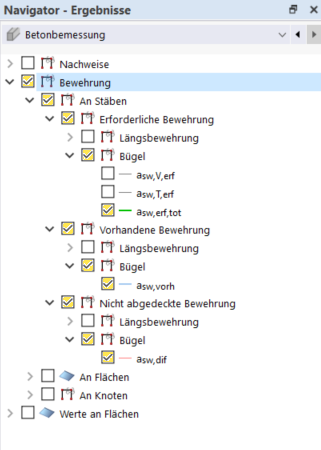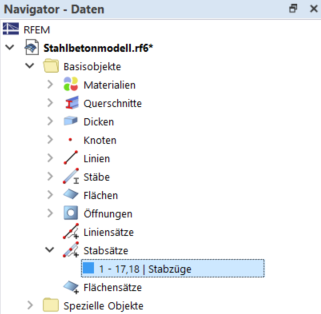Allgemein lässt sich nach der Bemessung im 'Ergebnis-Navigator' die erforderliche, die vorhandene und die bisher nicht abgedeckte Bewehrung an Stäben, Flächen und Knoten in der Grafik anzeigen. Konkret soll nun betrachtet werden, wie zusätzliche Bewehrung im Unterzug und an den Durchstanzknoten definiert werden kann.
Zusätzliche Bewehrung im Stabsatz
Durch das Aktivieren der entsprechenden Anzeigeoptionen können Sie sehen, an welchen Stellen in dem Stabsatz eine zusätzliche Bügelbewehrung nötig ist.
Sie können diese zusätzliche Bewehrung in den Einstellungen des Stabsatzes eingeben. Öffnen Sie dafür den Bearbeitungsdialog mit einem Doppelklick auf den Stabsatz im 'Daten-Navigator'.
Dort kann im Register 'Schubbewehrung' über die Schaltfläche
![]() die bisherige Schubbewehrung kopiert werden. Der Bereich für den diese definiert ist, wird automatisch mittig geteilt. Sie können aber auch eigene Abgrenzungen in dem Abschnitt 'Lage des Feldes' treffen, wodurch es möglich ist, die zusätzliche Bewehrung nur in den relevanten Abschnitten einzufügen. Außerdem kann in den Basisangaben der Bügeltyp geändert werden.
die bisherige Schubbewehrung kopiert werden. Der Bereich für den diese definiert ist, wird automatisch mittig geteilt. Sie können aber auch eigene Abgrenzungen in dem Abschnitt 'Lage des Feldes' treffen, wodurch es möglich ist, die zusätzliche Bewehrung nur in den relevanten Abschnitten einzufügen. Außerdem kann in den Basisangaben der Bügeltyp geändert werden.
Auf gleiche Weise kann auch die fehlende Längsbewehrung definiert werden. Die verschiedenen Bewehrungsstabtypen sind im Handbuch erklärt. Im Webinar wurde im Vergleich zur ursprünglichen Längsbewehrung ein geringerer Stabdurchmesser von 16 mm und ein vertikaler Versatz von -40 mm gewählt.
Durchstanznachweis und zusätzliche Flächenbewehrung
Selektieren Sie die Deckenplatte und schränken Sie die Sichtbarkeit auf dieses Objekt ein, um die Ergebnisse an der Fläche betrachten zu können. Sie können sich im 'Ergebnis-Navigator' auch die Ergebnisse des Durchstanznachweises an den Knoten ansehen.
Wenn Sie sich nun an den Knoten die Durchstanzbewehrung anzeigen lassen, ist diese null, obwohl der Bereich um den Knoten überlastet ist. Dies ist der Fall, weil das Programm zunächst versucht, die benötigte Bewehrung über die Längsbewehrung zu generieren. Die angegebene erforderliche Längsbewehrung ersetzt demnach die Durchstanzbewehrung.
Die benötigte Längsbewehrung kann als Flächenbewehrung eingegeben werden, welche im 'Daten-Navigator' erstellt wird.
Wählen Sie als Ortstyp ein Freirechteck und geben Sie die gewünschten Maße der Bewehrung ein. Im Webinar hatte diese einen Stababstand von 0,1 m in Längs- und Querrichtung.
In dem Register 'Richtung und Ort' geben Sie als Erstes ein, in welcher Fläche die Bewehrung liegen soll. Danach können Sie über
![]() zwei Punkte in der Grafik wählen, zwischen denen die Bewehrung rechteckig angeordnet wird. Über die Schaltfläche
zwei Punkte in der Grafik wählen, zwischen denen die Bewehrung rechteckig angeordnet wird. Über die Schaltfläche
![]() wird die Flächenbewehrung kopiert und kann an einer weiteren Position in der Grafik eingelegt werden.
wird die Flächenbewehrung kopiert und kann an einer weiteren Position in der Grafik eingelegt werden.
Sie können sich die erstellte Flächenbewehrung unter den Typen für die Betonbemessung im 'Anzeige-Navigator' anzeigen lassen.
Auf der Fundamentplatte kann eine Durchstanzbewehrung nicht vermieden werden. Wenn Sie sich die Bewehrung als Isolinien anzeigen lassen, werden die Rundschnitte dargestellt.
Gruppen
Über die Gruppen im 'Ergebnis-Navigator' kann zum Beispiel die erforderliche Bewehrung in die Bewehrungsrichtung angezeigt werden. Aktivieren Sie dafür zusätzlich die transparente Darstellung der Ergebniswerte im unteren Bereich des Navigators.